- Користувачі повідомляють, що мікрофон Blue Yeti не розпізнається їх системою, і виною тому можуть бути неправильні налаштування обладнання.
- В основі проблеми можуть бути застарілі драйвери пристроїв, але в цьому посібнику ви знайдете ідеальний інструмент для цього.
- Іншим рішенням проблеми є запуск спеціального засобу усунення несправностей аудіосистеми.
- Видалення та перевстановлення деяких драйверів також може допомогти, коли Blue Yeti не розпізнається в Windows 10.

Це програмне забезпечення буде виправляти поширені помилки комп'ютера, захищати вас від втрати файлів, шкідливого програмного забезпечення, відмови обладнання та оптимізувати ваш ПК для максимальної продуктивності. Вирішіть проблеми з ПК та видаліть віруси зараз за 3 простих кроки:
- Завантажте інструмент відновлення ПК Restoro що поставляється із запатентованими технологіями (патент доступний тут).
- Клацніть Почніть сканування знайти проблеми з Windows, які можуть спричинити проблеми з ПК.
- Клацніть Відремонтувати все щоб виправити проблеми, що впливають на безпеку та продуктивність вашого комп’ютера
- Restoro завантажив 0 читачів цього місяця.
Мікрофони Blue Yeti добре відомі між Youtubers та користувачами як чудове обладнання для запису звуку, від музики до подкастів.
Причина в тому, що співвідношення ціни та якості вражає. Але багато з них стикаються з деякими проблемами з підключенням або драйвером, через які мікрофон не працює.
Проблеми накопичуються від несправного USB-кабелю до пошкоджених драйверів або чогось іншого. Щоб отримати докладнішу інформацію про те, як це зробити, перегляньте посібник нижче.
Як виправити помилку Blue Yeti, яку не розпізнав пристрій USB?
1. Оновіть, видаліть або переінсталюйте драйвери Blue Yeti
- У полі пошуку Windows введіть Диспетчер пристроїв і натисніть Enter.
- У диспетчері пристроїв знайдіть Контролери звуку, відео та ігор і розширити його.

- Знайдіть свій пристрій, клацніть його правою кнопкою миші та виберіть Драйвер оновлення.
- Коли з’явиться нове вікно, виберіть Шукати автоматично оновлене програмне забезпечення драйверів і почекайте, поки процес закінчиться.
Ви можете виконати ті самі дії, щоб вимкнути або видалити пристрій. Крім того, ви можете видалити мікрофон, відключити його від ПК, повторно підключити та дозволити Windows 10 встановити водіїв.
- Завантажте драйвер з веб-сайту виробника.
- Після завершення завантаження клацніть правою кнопкою миші інсталятор і виберіть Власність.
- Перейдіть до Сумісність вкладку.
- У розділі Режим сумісності перевірте Запустіть цю програму в режимі сумісності для і вибрати Windows 7.
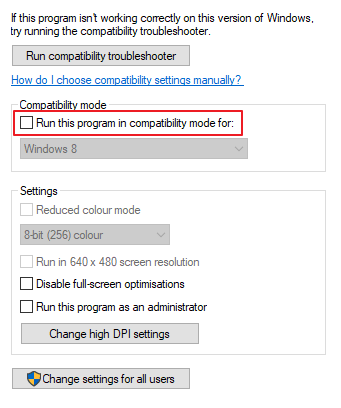
- Клацніть Подати заявку і гаразд.
Проблема Blue Yeti також могла бути спричинена неправильною установкою, тому, щоб вирішити проблему, найкраще видалити, а потім переінсталювати драйвери. Після цього ваш мікрофон Blue Yeti повинен ідеально працювати в Windows 10.
Оновіть драйвери за допомогою вдосконаленого інструменту
Поліпшіть продуктивність свого обладнання за допомогою цього професійного програмного забезпечення, яке може сканувати пристрій із легкою швидкістю та надавати точний звіт про всі драйвери, які потребують оновлення.
За допомогою цієї програми у вас є база даних із понад 18 мільйонів нових файлів, які ви можете завантажити, щоб забезпечити безперебійну роботу системи. Покладайтесь на функцію Диспетчера розкладів, щоб не пропустити жодних оновлень.
 Здебільшого загальні драйвери для апаратного та периферійного обладнання ПК не належним чином оновлюються системою. Існують ключові відмінності між загальним драйвером та драйвером виробника.Пошук правильної версії драйвера для кожного з ваших апаратних компонентів може стати нудним. Ось чому автоматизований помічник може допомогти вам щоразу знаходити та оновлювати систему за допомогою правильних драйверів, і ми настійно рекомендуємо DriverFix.Виконайте ці прості кроки для безпечного оновлення драйверів:
Здебільшого загальні драйвери для апаратного та периферійного обладнання ПК не належним чином оновлюються системою. Існують ключові відмінності між загальним драйвером та драйвером виробника.Пошук правильної версії драйвера для кожного з ваших апаратних компонентів може стати нудним. Ось чому автоматизований помічник може допомогти вам щоразу знаходити та оновлювати систему за допомогою правильних драйверів, і ми настійно рекомендуємо DriverFix.Виконайте ці прості кроки для безпечного оновлення драйверів:
- Завантажте та встановіть DriverFix.
- Запустіть програмне забезпечення.
- Зачекайте, поки виявляться всі ваші несправні драйвери.
- DriverFix тепер покаже вам всі драйвери, у яких є проблеми, і вам просто потрібно вибрати ті, які ви хотіли б виправити.
- Зачекайте, поки програма завантажить та встановить найновіші драйвери.
- Перезапустіть ПК, щоб зміни набрали чинності.

DriverFix
Забезпечте ідеальну роботу драйверів компонентів ПК, не піддаючи ПК ризику.
Відвідайте веб-сайт
Застереження: цю програму потрібно оновити з безкоштовної версії, щоб виконувати певні дії.
2. Огляньте обладнання
- Перевірте обладнання - перевірте, чи все в робочому стані.
- Переконайтеся, що ваш мікрофон увімкнено та функціонує, а також ваш Windows 10 ПК не має невідомих проблем.
- Перевірте підключення - однією з найпоширеніших проблем є кабель.
- Спробуйте підключити мікрофон до іншого ПК, якщо це можливо, і перевірте, чи це допомагає.
- Якщо ні, змініть кабель і перевірте цілісність кабелю на обох кінцях.

Це здається очевидним і досить безглуздим виправленням, але ви повинні це знати Blue Yeti mic працює лише на USB 2.0, а не на USB 3.0.
Заміна USB допомогла більшості користувачів, а також допомогла заощадити багато часу та клопоту.
Якщо мікрофон Blue Yeti не розпізнається у вашій Windows 10, то гарна ідея - перевірити обладнання та перевірити, чи правильно працюють кабелі. Якщо це не допомогло вирішити проблему, перегляньте наше наступне рішення.
3. Запустіть засіб вирішення проблем із відтворенням аудіо
- Йти до Почніть, потім виберіть Налаштування.
- Натисніть на Оновлення та безпека.
- На лівій бічній панелі виберіть Усунення несправностей.
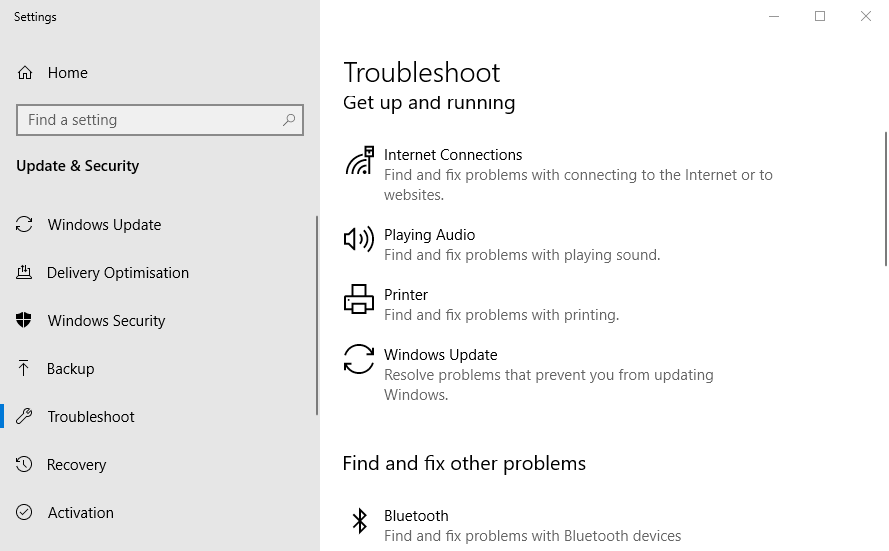
- У правому розділі натисніть Відтворення аудіо а потім далі Запустіть засіб усунення несправностей.
- Зачекайте, поки процес закінчиться.
Коли драйвери Blue Yeti не працюють на вашій Windows 10, настав час виконати певні дії з усунення несправностей, що в цьому випадку зробити досить просто, якщо дотримуватися нашого посібника.
4. Встановіть Blue Yeti як пристрій за замовчуванням
- Клацніть правою кнопкою миші Доповідачі внизу ліворуч на дисплеї Windows 10.
- Натисніть на Звучить.
- Виберіть Запис вкладку.
- Знайдіть свій мікрофон Blue Yeti, клацніть його правою кнопкою миші та виберіть Встановити як пристрій за замовчуванням.
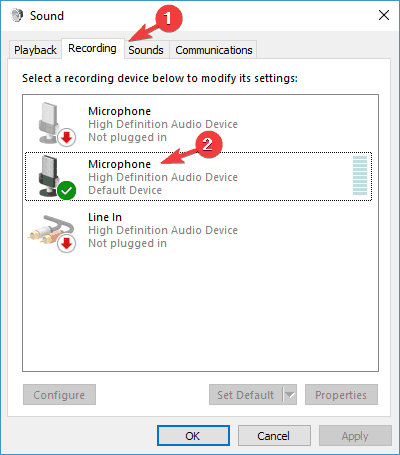
- Клацніть Подати заявку і потім гаразд.
Ще одним ефективним варіантом, до якого можна вдатися, якщо мікрофон Blue Yeti не працює в Windows 10, є встановлення Yeti як пристрою за замовчуванням. Почніть із відкриття меню Звук, а потім дотримуйтесь наших інструкцій.
Якщо це рішення не спрацювало або ваш Blue Yeti не був у списку, перейдіть до наступного рішення.
Як бачите, є різні рішення, до яких можна вдатися, якщо Windows 10 не розпізнає Blue Yeti.
Від оновлення драйверів за допомогою спеціалізованого інструменту до усунення несправностей, дотримуючись наших інструкцій, ми впевнені, що принаймні одне з рішень у цьому посібнику допоможе вам вирішити проблему.
Якщо у вас є додаткові запитання щодо мікрофона Blue Yeti у Windows 10, сміливо задавайте їх у розділі коментарів нижче.
 Проблеми все ще виникають?Виправте їх за допомогою цього інструменту:
Проблеми все ще виникають?Виправте їх за допомогою цього інструменту:
- Завантажте цей інструмент відновлення ПК оцінено Чудово на TrustPilot.com (завантаження починається на цій сторінці).
- Клацніть Почніть сканування знайти проблеми з Windows, які можуть спричинити проблеми з ПК.
- Клацніть Відремонтувати все виправити проблеми із запатентованими технологіями (Ексклюзивна знижка для наших читачів).
Restoro завантажив 0 читачів цього місяця.
Питання що часто задаються
Blue Yeti - це бренд мікрофонів, який найбільш підходить для студійного та професійного використання. Звичайно, є й інші чудові виробники, наприклад, той, хто в цьому демонструє свою продукцію дивовижний список.
Використання такого професійного інструменту, як DriverFix, який автоматично оновлює всі ваші драйвери, однозначно може допомогти. Ось чудова стаття, яка включає рішення про те, як виправити мікрофон Blue Yeti, не розпізнаний у Windows 10.
Так, мікрофон Blue Yeti сумісний з Windows 10. Погляньте на це чудове посібник, який досліджує найкраще мікрофонне програмне забезпечення Blue Yeti для Windows 10.
![Найкращі пропозиції мікрофона Blue Yeti у Чорну п’ятницю [Pro, Nano]](/f/0b20db42d1819f1d1a9c61d7fecafb13.jpg?width=300&height=460)
![4 найкращі мікрофонні програми Blue Yeti для Windows 10 [Посібник 2021]](/f/0c8af7da5143a84981043f423a11396e.jpg?width=300&height=460)
